Nauti Lomotif ilman vesileimaa luotettavien vesileimanpoistoaineiden avulla
Lomotif on sivusto, joka isännöi kokoelmaa musiikkivideoita ja GIF-tiedostoja. Lisäksi se toimii videoeditorina, jossa on laaja valikoima muokkaustyökaluja ja tehosteita viihdyttävän videosisällön luomiseksi. Sen kehittäjien suuren työn ansiosta miljoonat käyttäjät, erityisesti teini-ikäiset ja lapset, muokkaavat videoita tällä ohjelmalla.
Tästä huolimatta monet käyttäjät ovat pettyneitä, koska se jättää vesileiman muokkaamiisi videoihin. Se on Lomotifin tapa antaa ihmisten tunnistaa, että video on tehty heidän työkalullaan. Toisaalta ihmiset haluavat poista Lomotif-vesileima joten se ei peitä osaa videosta. Siksi lue viesti läpi, jos haluat oppia poistamaan vesileiman videoistasi.
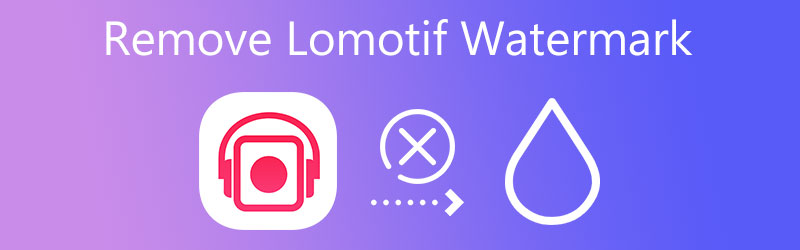

Osa 1. Lomotif-vesileiman poistaminen
Monet ohjelmat voivat auttaa sinua nauttimaan sovelluksista, kuten Lomotif, ilman vesileimaa. Kaikki eivät kuitenkaan tuota tehokkaita ja tehokkaita tuloksia. Työsi yksinkertaistamiseksi kokoamme yhteen luotettavat työkalut, jotka auttavat sinua merkittävästi tässä tilanteessa. Ilman pitkiä puheita, katso suositellut sovellukset alla.
1. Vidmore Video Converter
Olipa kyseessä liikkumaton tai liikkuva vesileima, Vidmore Video Converter auttaa sinua poistamaan sen helposti. Lisäksi voit asettaa keston liikkuville vesileimoille, jotka näkyvät muualla videossa. Sen lisäksi se voi myös valita ja poistaa useita vesileimoja videostasi ja muuttaa videon valintaruudun kokoa peittämään koko vesileiman.
Lisäksi työkalussa on lisätoimintoja videoidesi parantamiseksi. Voit käyttää sitä kiertämään, rajaamaan ja lisäämään vesileimoja, tekstityksiä, tehosteita ja suodattimia. Tämän lisäksi käyttäjät voivat muokata videon ulostuloa, jolloin pääset käyttämään videon resoluutiota, kuvanopeutta ja ääniasetuksia. Toisaalta tässä on yksityiskohtainen menettely kuinka Lomotif-vesileima poistetaan videolta.
- Se tarjoaa laajan valikoiman videoeditointityökaluja.
- Tukee monia videomuotoja.
- Lisätyt muokkaustoiminnot ovat käytettävissä.
- Aseta vesileiman kesto.
- Muuta vesileiman kokoa ja sijaintia.

Vaihe 1. Hanki ohjelma ja asenna se
Ensimmäiset asiat ensin. Lataa ohjelma napsauttamalla Ilmainen lataus painikkeet yllä. Varmista, että valitset latauslinkin tietokoneesi käyttöjärjestelmän mukaan. Kierrä sitten ohjelman ympäri tutustuaksesi sen käyttöliittymään.
Vaihe 2. Tuo Lomotif-video
Kun olet valmis, siirry Toolbox-välilehteen ja valitse Video Watermark Remover vaihtoehto. Paina sen jälkeen Plus allekirjoituskuvaketta näkyviin tulevasta ikkunasta ja valitse laitteesi kansiosta video, jota haluat muokata.
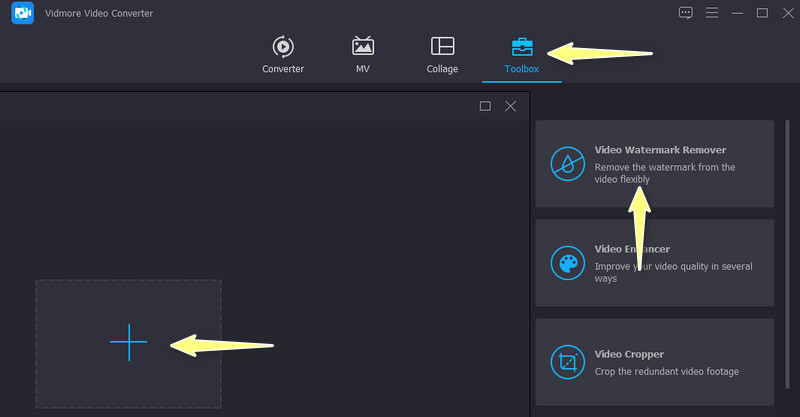
Vaihe 3. Poista Lomotif-vesileima
Kun video on ladattu onnistuneesti, pääset muokkausikkunaan. Klikkaa Lisää vesileiman poistoalue, ja esikatseluikkunaan tulee näkyviin valintaruutu. Aseta sen jälkeen valintaruutu vesileima-alueelle, ja sinun pitäisi nähdä Lomotif-vesileiman katoavan.
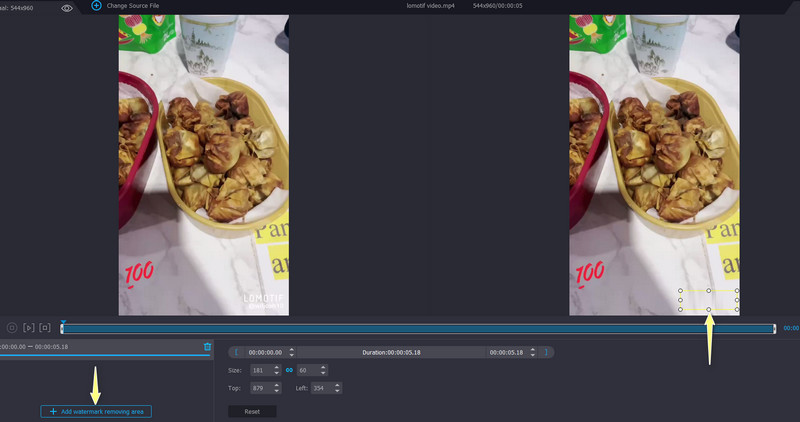
Vaihe 4. Vie valmis video
Kun olet valmis, napsauta Tuotos -vaihtoehto ja muokkaa videon ja äänen asetuksia. Jos olet tyytyväinen asetuksiin, paina OK -painiketta. Lopuksi murskaa Viedä -painiketta.
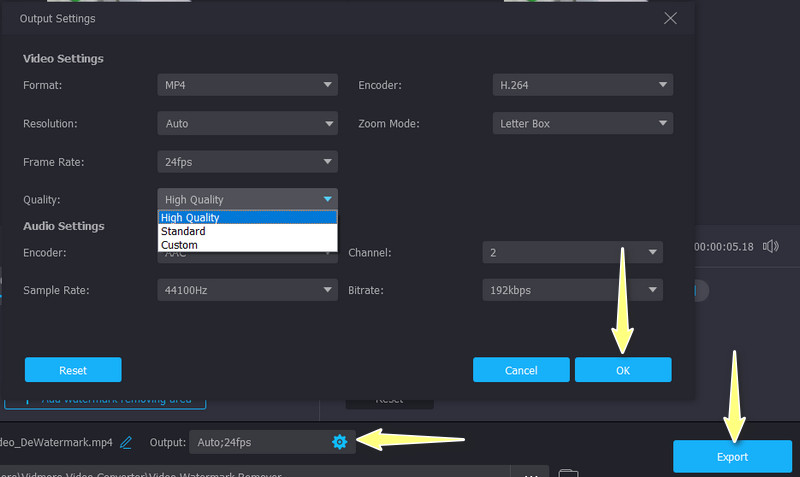
2. Apowersoft Watermark Remover
Apowersoft Watermark Remover on toinen loistava työkalu, joka auttaa poistamaan vesileimoja videoistasi, kuten Lomotif-videoista. Työkalu tarjoaa erilaisia valintatyökaluja, joiden avulla voit valita yksinkertaisia ja monimutkaisia vesileimoja videosta. Voit käyttää ohjelmaa poistaaksesi ei-toivottuja elementtejä, kuten ihmisiä, esineitä, tekstityksiä jne. Lisäksi työkalu auttaa poistamaan vesileimat valokuvista. Toisin sanoen ohjelman avulla voidaan poistaa vesileimat sekä videoista että valokuvista. Katso alla olevat vaiheet saadaksesi lisätietoja siitä, kuinka Lomotif poistaa vesileimat tämän ohjelman avulla.
Vaihe 1. Ennen kuin mitään muuta, asenna ohjelma tietokoneellesi ja avaa se.
Vaihe 2. Valitse sitten Poista vesileima videosta ja napsauta Plus allekirjoituspainiketta lisätäksesi videon, jota haluat muokata.
Vaihe 3. Paina sitten Valitse työkalu -painiketta yläreunassa ja korosta vesileima Lomotif-videossa.
Vaihe 4. Napsauta lopuksi Muuntaa -painiketta aloittaaksesi vesileiman poistoprosessin.
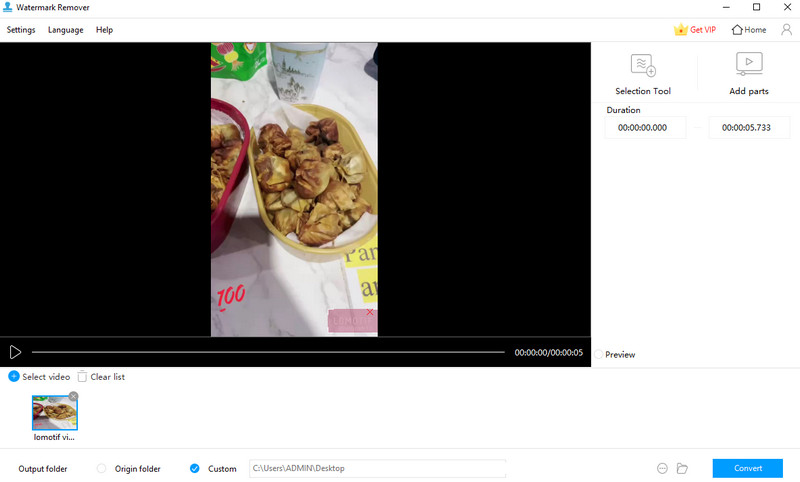
3. Poista logo nyt
Jos etsit ilmaista ohjelmaa, voit luottaa Poista Logo nyt -sovellukseen. Tämä ohjelma on kuitenkin vain Windows-käyttäjille. Työkalussa kiehtovaa on se, että voit käyttää tekoälyteknologiaa menetelmänä vesileiman poistamiseen. Toisaalta voit korostaa ja poistaa vesileiman manuaalisesti. Se tarjoaa valintatyökaluja, kuten vapaamuotoisia, suorakaiteen muotoisia ja merkkien valintatyökaluja. Katso alla olevat vaiheet poistaaksesi Lomotif-vesileiman videoistasi.
Vaihe 1. Hanki työkalun asennusohjelma lataussivulta ja asenna se tietokoneellesi. Käynnistä se jälkeenpäin.
Vaihe 2. Napsauta nyt Lisää tiedostoja -painiketta ja valitse haluamasi video.
Vaihe 3. Seuraavaksi paina Etsi Logo -painiketta ylävalikossa, jos haluat poistaa vesileiman automaattisesti tai korostaa ja poistaa vesileiman manuaalisesti valintatyökalujen avulla.
Vaihe 4. Kun vesileima on korostettu, paina alkaa -painiketta käsitelläksesi videon.

4. Bitwar Watermark Expert
Bitwar Watermarkilla on samanlaiset toiminnot kuin Apowersoft Watermark Removerissa. Samoin voit käyttää työkalua vesileimojen tai ei-toivottujen esineiden poistamiseen videoista ja valokuvista. Lisäksi voit käyttää sitä vesileimojen lisäämiseen videoihisi. Lisäksi voit hyötyä sen eräkäsittelystä, kun yrität työstää useita videoita säästääksesi aikaa. Jos haluat oppia kuinka Lomotif poistaa vesileimat tämän ohjelman avulla, jatka lukemista alla.
Vaihe 1. Lataa ja asenna sovellus tietokoneellesi. Asenna se heti sen jälkeen tietokoneellesi.
Vaihe 2. Valitse sen jälkeen Video Watermark Remover ja lisää video, jota haluat muokata.
Vaihe 3. Kun olet valmis, paina Segmentin leikkaus -painiketta käyttöliittymän oikeassa yläkulmassa. Valitse sitten vesileima valintatyökalulla.
Vaihe 4. Viimeisessä ja viimeisessä vaiheessa paina Käytä-painiketta vahvistaaksesi toiminnon.
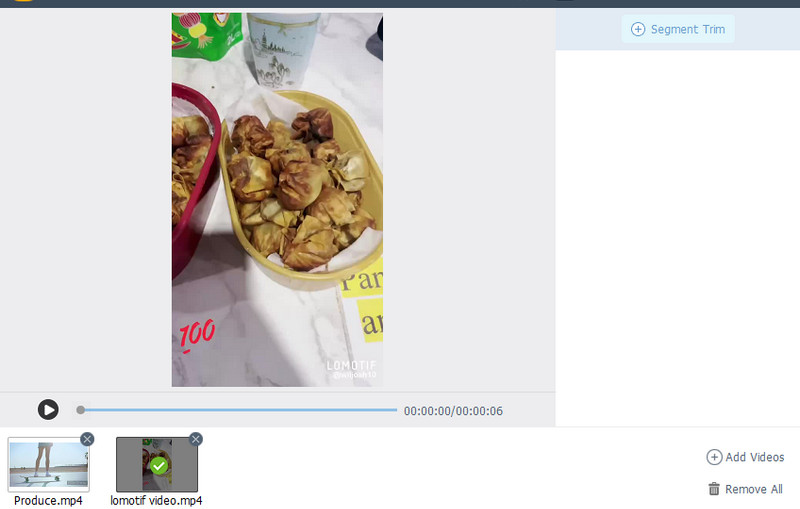
Osa 2. Lomotif-vesileiman vertailukaavio
Jos harkitset edelleen, mitä ohjelmaa käyttäisit, alla olevasta vertailutaulukosta on apua.
- Työkalut
- Vidmore Video Converter
- Apowersoft vesileimanpoistoaine
- Poista logo nyt
- Bitwar-vesileimojen asiantuntija
| Useita vesileimoja | Eräkäsittely | Käsittele kuvaa laadukkaasti |
| Vain VIP-käyttäjille | ||
Osa 3. Usein kysytyt kysymykset Lomotifista
Onko Lomotifin käyttö turvallista?
Joo. Jos olet vanhempi teini ja olet vanhempien valvonnassa. Jotkut teemat ja kuvat eivät sovellu nuoremmille käyttäjille.
Mikä on ikäraja Lomotifin käyttöön?
Sinun tulee olla vähintään 13-vuotias voidaksesi käyttää Lomotifia. Siihen mennessä voit nauttia ohjelman ja alustan tarjoamista palveluista.
Onko Lomotif saatavilla kaikilla alueilla?
Joo. Sen käyttäjät vaihtelevat Aasiasta Etelä-Amerikkaan ja Yhdysvaltoihin.
Johtopäätös
Ei ole yllätys, että Lomotifilla on miljoonia käyttäjiä. Alusta tarjoaa hienoja ominaisuuksia videoiden muokkaamiseen. Jotkut ovat kuitenkin turhautuneita vesileimoista, joita se jättää videoihin. Yllä olevan opetusohjelman avulla voit kuitenkin oppia kuinka Lomotif-vesileima poistetaan ja nauti videoistasi ilman vesileimaa.


